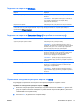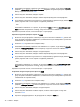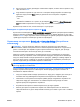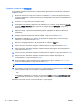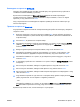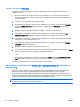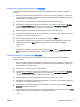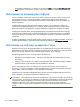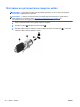Reference Guide - Windows 8.1
Table Of Contents
- Въведение
- Опознайте компютъра си
- Свързване към мрежа
- Навигация с помощта на клавиатурата, жестове с пръсти и посочващи устройства
- Използване на посочващи устройства
- Използване на клавиатурата
- Мултимедия
- Управление на захранването
- Изключване на компютъра
- Задаване на опциите на захранването
- Използване на режимите за икономия на енергия
- Използване на захранване от батерията
- Откриване на допълнителна информация за батерията
- Използване на функцията за проверка на батерията
- Показване на оставащия заряд на батерията
- Максимално увеличаване на времето за разреждане на батерията
- Мерки при ниски нива на батерията
- Поставяне или изваждане на батерията
- Съхраняване на заряда на батерията
- Съхранение на батерия, която може да се сменя от потребителя (само при някои модели)
- Изхвърляне на батерия, която може да се сменя от потребителя
- Смяна на батерия, която може да се сменя от потребителя
- Използване на външно променливотоково захранване
- Хибриден графичен режим и AMD с двоен графичен режим (само при някои модели)
- Външни карти и устройства
- Дискови устройства
- Защита
- Защита на компютъра
- Използване на пароли
- Използване на антивирусен софтуер
- Използване на софтуер за защитна стена
- Инсталиране на критично важни актуализации за защита
- Използване на HP ProtectTools Security Manager (само при някои модели)
- Поставяне на допълнителен защитен кабел
- Използване на четеца за пръстови отпечатъци (само при някои модели)
- Поддръжка
- Архивиране и възстановяване
- Computer Setup (BIOS), MultiBoot и инструмент за хардуерна диагностика на компютъра на HP (UEFI)
- Поддръжка на клиенти
- Технически данни
- Пътуване с компютъра
- Отстраняване на неизправности
- Източници на информация за отстраняване на неизправности
- Разрешаване на проблеми
- Компютърът не може да стартира
- Екранът на компютъра е празен
- Софтуерът не функционира нормално
- Компютърът е включен, но не отговаря
- Компютърът е необичайно топъл
- Някое от външните устройства не работи
- Безжичната мрежова връзка не работи
- Дискът не се възпроизвежда
- Филмът не се вижда на външен дисплей
- Процесът на записване на диск не започва или спира, преди да е приключил
- Електростатично разреждане
- Азбучен указател

Използвайте клавишите със стрелки, за да изберете Main (Главни) > Save Changes and
Exit (Записване на промените и изход), след което натиснете клавиша enter.
Използване на антивирусен софтуер
Когато използвате компютъра за достъп до имейл, мрежа или интернет, вие го излагате на
потенциална опасност от компютърни вируси. Компютърните вируси може да блокират
операционната система, приложенията или помощните програми или да не им позволят да
работят нормално.
Антивирусният софтуер може да открие повечето вируси и да ги унищожи, а в много
от
случаите и да поправи причинените от тях вреди. За да осигурява постоянна защита срещу
новооткрити вируси, антивирусният софтуер трябва да се поддържа в актуално състояние.
Антивирусна програма може да бъде предварително инсталирана на компютъра и може да
включва пробен период. Силно се препоръчва да минете на пълен абонамент след пробния
период или
да купите предпочитана от вас антивирусна програма, за да защитите напълно
компютъра.
За повече информация относно компютърните вируси отворете HP Support Assistant. За достъп
до HP Support Assistant от стартовия екран изберете приложението HP Support Assistant.
Използване на софтуер за защитна стена
Защитните стени служат за предотвратяване на неоторизиран достъп до система или мрежа.
Една защитна стена може да бъде софтуерна програма, която инсталирате в компютъра и/или
мрежа, или да бъде решение, което съдържа както хардуер, така и софтуер.
Има два вида защитни стени, за които можете да помислите:
●
Базирани в хоста
защитни стени – софтуер, който защитава само компютъра, на който е
инсталиран.
●
Защитни стени за мрежа – инсталират се между вашия DSL или кабелен модем и вашата
домашна мрежа, за да защитават всички компютри в мрежата.
Когато една защитна стена е инсталирана на система, всички данни, изпратени до и от
системата, се следят и
сравняват с набор от дефинирани от потребителя критерии за защита.
Всички данни, които не отговарят на тези критерии, се блокират.
Компютърът или мрежовото оборудване може да имат вече инсталирана защитна стена. Ако
нямат, предлагат се софтуерни решения за защитна стена.
ЗАБЕЛЕЖКА: При определени обстоятелства защитната стена може да блокира достъпа ви до
игри в интернет, да попречи на споделянето на принтери или файлове в мрежа или да блокира
оторизирани прикачени файлове към имейли. За да отстраните временно този проблем,
забранете защитната стена, изпълнете желаната задача, след което отново разрешете
защитната стена. За
да отстраните проблема за постоянно, конфигурирайте защитната стена
отново.
78
Глава 9 Защита BGWW